Giới thiệu
Điều hướng qua Windows 11 đôi khi có thể là thách thức, đặc biệt khi tìm kiếm thông tin cụ thể như địa chỉ MAC của bạn. Địa chỉ MAC, hoặc địa chỉ Điều khiển Truyền thông, là một định danh duy nhất được gán cho thẻ giao diện mạng của bạn. Tìm kiếm nó là điều cần thiết cho việc khắc phục sự cố mạng, mục đích bảo mật và quản lý các thiết bị mạng. Hướng dẫn này trình bày các giải pháp từng bước đơn giản để giúp bạn dễ dàng tìm thấy địa chỉ MAC của mình trên Windows 11.
Hiểu cách xác định địa chỉ MAC của bạn là rất quan trọng để nắm bắt cách thiết bị của bạn tương tác và giao tiếp qua mạng. Ở đây, chúng ta bắt đầu bằng cách hiểu cơ bản về địa chỉ MAC trước khi đi sâu vào các phương pháp khác nhau để xác định chúng trong Windows 11.

Hiểu về địa chỉ MAC
Địa chỉ MAC là một định danh phần cứng cố định, được gán cho các giao diện mạng. Không giống như các địa chỉ IP, có thể thay đổi, địa chỉ MAC thường là cố định và được tạo bởi nhà sản xuất trong quá trình sản xuất các thiết bị mạng. Mỗi thiết bị kết nối với mạng có một địa chỉ MAC riêng biệt, giúp định tuyến và chuyển mạch nhận diện và giao tiếp với thiết bị chính xác.
Sau khi nắm bắt được khái niệm này, việc tìm kiếm địa chỉ MAC của bạn trở thành một bước quan trọng trong các nhiệm vụ như cấu hình mạng và bảo mật. Nó đặc biệt cần thiết trong môi trường kiểm soát, nơi mà quản trị viên mạng có thể cần phải cho phép hoặc chặn các thiết bị cụ thể. Bây giờ hãy khám phá các phương pháp chính để tìm địa chỉ MAC của bạn trong Windows 11.
Phương pháp 1: Tìm địa chỉ MAC thông qua Cài đặt Windows
Để xác định địa chỉ MAC của bạn thông qua Cài đặt Windows:
- Mở Cài đặt: Nhấp vào nút Bắt đầu, sau đó chọn biểu tượng bánh răng để mở Cài đặt.
- Mạng & Internet: Điều hướng đến phần ‘Mạng & Internet’.
- Tab Trạng thái: Chọn tab ‘Trạng thái’ trong ‘Mạng & Internet.
- Thuộc tính: Tùy thuộc vào kiểu kết nối của bạn – Wi-Fi hoặc Ethernet – nhấp vào ‘Thuộc tính’ dưới mạng đang hoạt động.
- Địa chỉ MAC: Cuộn để tìm địa chỉ MAC, thường được liệt kê là ‘Địa chỉ Vật lý.
Phương pháp này cung cấp một cách thân thiện với người dùng để kiểm tra địa chỉ MAC trực tiếp thông qua giao diện Windows, lý tưởng cho những người không quen với hoạt động dòng lệnh. Bây giờ, chúng ta sẽ khám phá một cách tiếp cận liên quan đến việc sử dụng Command Prompt.
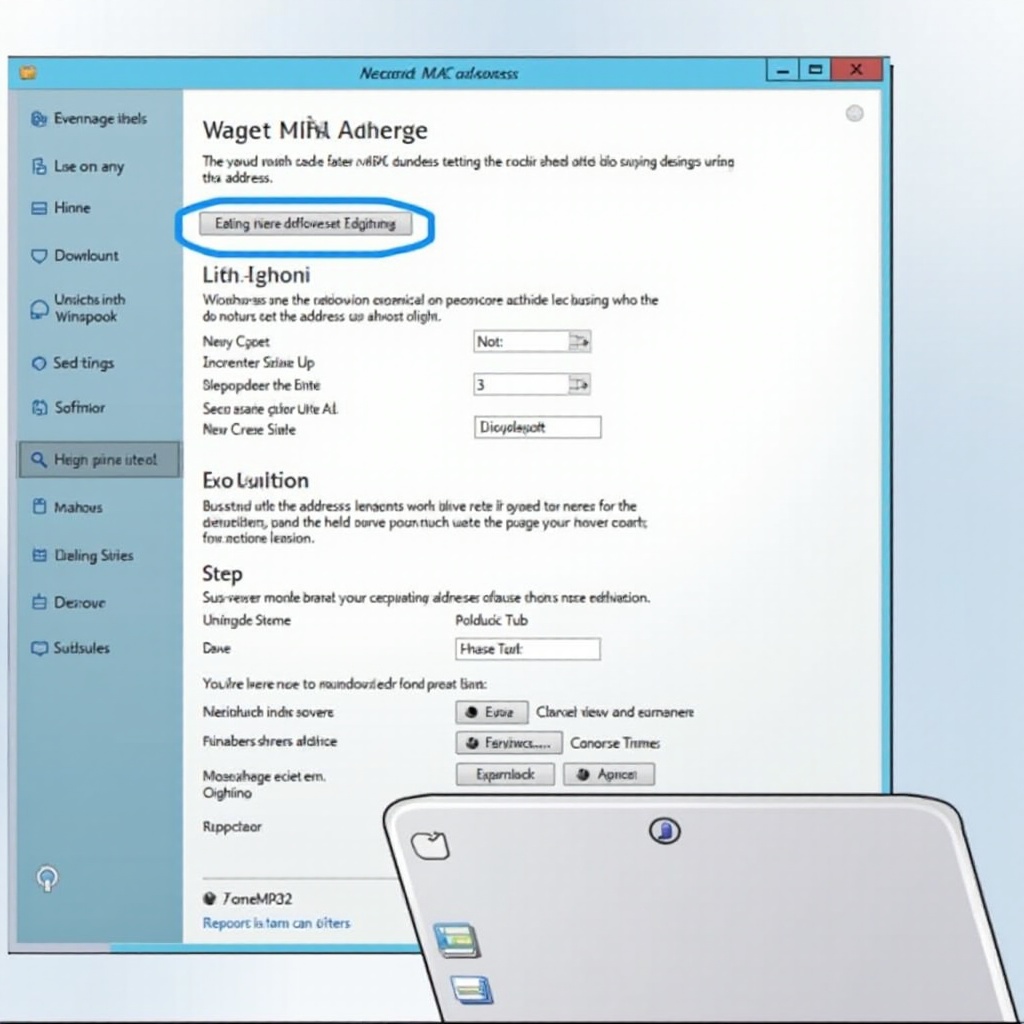
Phương pháp 2: Sử dụng Command Prompt
Một phương pháp hiệu quả khác để tìm địa chỉ MAC của bạn là thông qua Command Prompt:
- Khởi chạy Command Prompt: Nhấn phím ‘Windows’, nhập ‘cmd’, và nhấn ‘Enter’ hoặc ‘Mở.
- Chạy lệnh: Nhập
ipconfig /allvà nhấn ‘Enter. - Xác định Network Adapter của bạn: Tìm kiếm trong danh sách network adapter của bạn và kiểm tra ‘Địa chỉ Vật lý’ để tìm địa chỉ MAC của bạn.
Command Prompt cung cấp cái nhìn sâu sắc về cấu hình mạng của bạn. Mức độ chi tiết này đặc biệt hữu ích cho việc khắc phục sự cố nâng cao hoặc khi cài đặt có thể hiển thị thông tin hạn chế. Hãy khám phá cách PowerShell có thể cung cấp chức năng tương tự với các khả năng bổ sung.
Phương pháp 3: Tìm địa chỉ MAC với PowerShell
PowerShell là một công cụ mạnh mẽ khác để tìm địa chỉ MAC của bạn:
- Mở PowerShell: Truy cập nó bằng cách nhập ‘PowerShell’ vào thanh tìm kiếm và nhấp vào ‘Windows PowerShell.
- Nhập lệnh: Nhập
Get-NetAdaptervà nhấn ‘Enter. - Xác định MAC: Tìm địa chỉ MAC trong mục ‘MACAddress’ dưới bộ điều hợp mạng đang hoạt động của bạn.
PowerShell cung cấp một phương pháp thay thế gọn nhẹ để truy cập chi tiết mạng, cung cấp thông tin tương tự như Command Prompt nhưng với khả năng script nâng cao cho các tác vụ tự động. Với kiến thức này, hãy tập trung vào việc duy trì bảo mật mạng.
Mẹo bổ sung cho bảo mật mạng
Hiểu và quản lý địa chỉ MAC của bạn có thể đóng góp đáng kể vào bảo mật mạng:
- Bật Lọc Địa chỉ MAC: Cấu hình router của bạn để chỉ chấp nhận các thiết bị có địa chỉ MAC được công nhận.
- Cập nhật Định kỳ: Giữ cho thiết bị mạng của bạn được cập nhật để đảm bảo các bản vá bảo mật có sẵn.
- Sử dụng Mật khẩu Mạnh: Tạo các mật khẩu mạnh, duy nhất cho mạng và thiết bị của bạn.
Các chiến lược này giúp ngăn chặn truy cập trái phép và đảm bảo môi trường mạng của bạn vẫn an toàn. Hiểu địa chỉ MAC cũng có thể nâng cao sự hiểu biết của bạn về các ứng dụng rộng hơn của chúng.
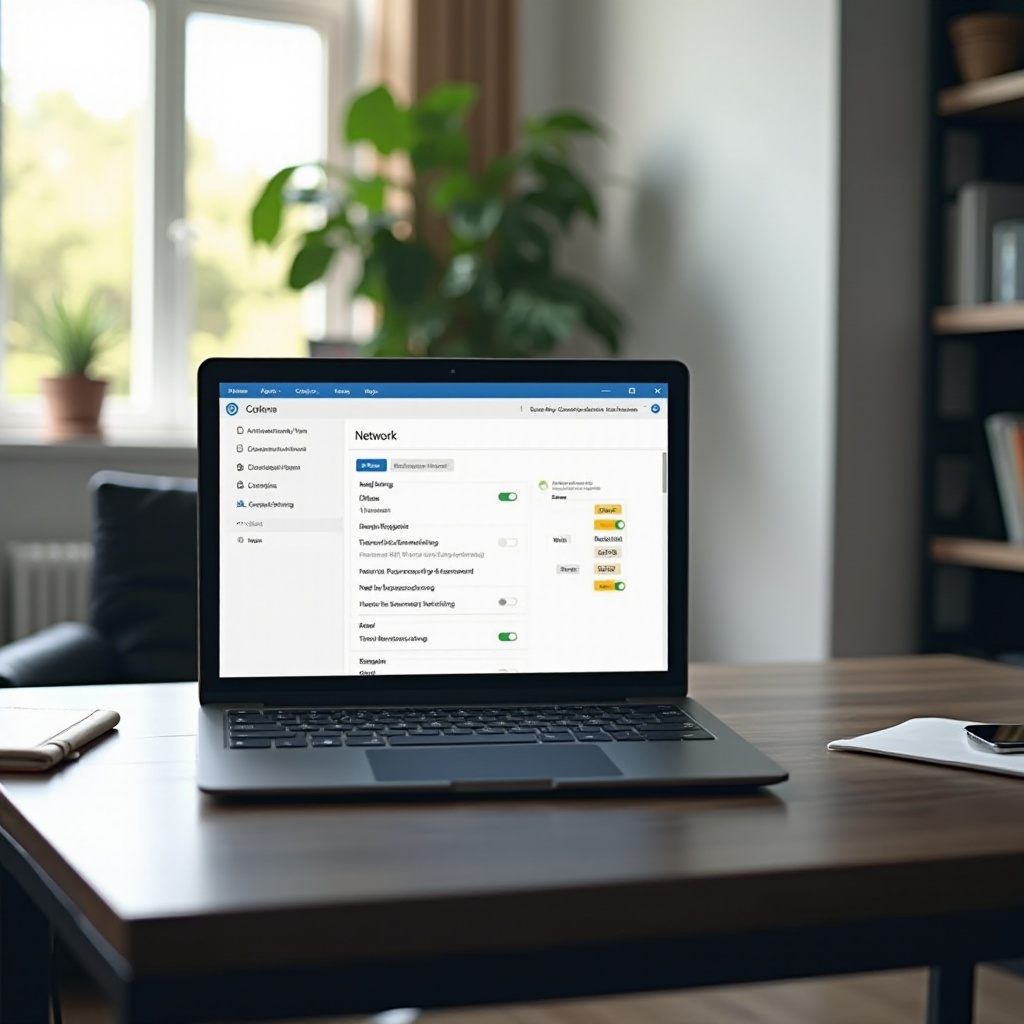
Sử dụng thông thường của địa chỉ MAC
Địa chỉ MAC có một số chức năng quan trọng trong môi trường mạng:
- Xác định Thiết bị: Router sử dụng địa chỉ MAC để xác định các thiết bị trên mạng.
- Biện pháp Bảo mật Mạng: Chúng hỗ trợ trong việc thực hiện danh sách lọc MAC để tạo ra môi trường an toàn.
- Theo dõi Dữ liệu: Cho phép các hệ thống theo dõi và ghi nhật ký các thiết bị truy cập mạng một cách chính xác.
Những ví dụ này minh họa vai trò quan trọng của địa chỉ MAC trong hoạt động hiệu quả của bất kỳ mạng nào. Hãy kết thúc cuộc thảo luận của chúng tôi với một bản tổng kết ngắn gọn.
Kết luận
Tìm địa chỉ MAC của bạn trên Windows 11 rất đơn giản, dù cho là sử dụng GUI, Command Prompt, hay PowerShell. Kiến thức này cung cấp cho bạn khả năng kiểm soát lớn hơn đối với thiết bị và bảo mật mạng của bạn. Luôn nhớ rằng địa chỉ MAC là cửa sổ để quản lý thiết bị và bảo mật tốt hơn. Để làm rõ thêm, hãy giải quyết một số câu hỏi thường gặp.
Câu Hỏi Thường Gặp
Địa Chỉ MAC Được Sử Dụng Để Làm Gì?
Một địa chỉ MAC chủ yếu được sử dụng để xác định các thiết bị trên một mạng, tạo điều kiện cho việc giao tiếp giữa các giao diện mạng và thực hiện các giao thức bảo mật mạng.
Tôi Có Thể Thay Đổi Địa Chỉ MAC Của Mình Không?
Có, một địa chỉ MAC có thể được thay đổi bằng cách sử dụng phần mềm của bên thứ ba hoặc thông qua cài đặt mạng trong một số hệ điều hành nhất định, mặc dù thông thường nó được cố định ở mức phần cứng.
Chia Sẻ Địa Chỉ MAC Của Tôi Có An Toàn Không?
Thông thường, việc chia sẻ địa chỉ MAC của bạn không nguy hiểm; tuy nhiên, nếu để lộ trong các mạng không an toàn, bạn có thể bị tấn công giả mạo.
